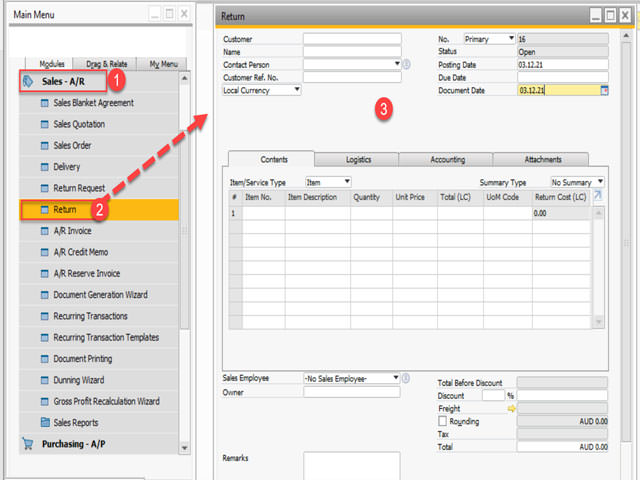
Phân hệ bán hàng giúp doanh nghiệp quản trị toàn bộ quy trình bán hàng và giao tiếp với đối tác hiệu quả. Bài viết dưới đây đề cập đến hướng dẫn sử dụng phân hệ bán hàng, từ việc thiết lập hợp đồng thỏa thuận khung, đưa ra báo giá bán hàng, tạo đơn bán hàng, tạo phiếu bán hàng, phiếu nhập kho do khách hàng trả lại, tạo hóa đơn bán hàng và hóa đơn điều chỉnh giảm. Tuy nhiên tùy theo đặc thù mô hình kinh doanh của từng doanh nghiệp có thể tinh chỉnh sử dụng nhiều hơn hoặc ít hơn các chức năng trong phân hệ bán hàng. Bài viết sử dụng SAP Business One để minh họa.
Mục Lục
1. Sales Blanket Agreement – Hợp đồng thỏa thuận khung
Thỏa thuận/ hợp đồng khung là thỏa thuận dài hạn giữa người bán và khách hàng trong việc cung cấp hàng hóa, dịch vụ trong một khoảng thời gian trên cơ sở các điều khoản và quy tắc được định trước. Thỏa thuận khung có thể được sử dụng để dự báo doanh thu kỳ vọng, tồn trữ hàng, và lập kế hoạch sử dụng năng lực sản xuất.
Để tạo Hợp đồng thỏa thuận khung, người dùng truy cập đường dẫn: Menu => Sales – A/R => Sales Blanket Agreement.
Màn hình nhập liệu Sales Blanket Agreement:

Người dùng ghi nhận một số thông tin cần thiết cho phiếu Sales Blanket Agreement:
1.1. Thông tin chung của hợp đồng
- BP Code, BP Name: Mã, Tên khách hàng trên hợp đồng. Người dùng nhập hoặc nhấn Tab để tìm kiếm và chọn khách hàng từ danh sách.
- Contact Person: Người liên hệ của khách hàng.
- BP Currency: Loại tiền tệ
- Telephone No.: Số điện thoại người liên hệ
- Email: Email người liên hệ
- No.: Người dùng chọn chi nhánh HCM/ CDF. Sau đó hệ thống tạo số chứng từ tự động
- Agreement Method: Phương thức thỏa thuận
- Item method: Quản lý chi tiết thỏa thuận theo từng hàng hóa, số lượng, đơn giá và dự kiến cả các khoảng thời gian giao hàng.
- Monetary method: Chỉ quản lý thỏa thuận theo giá trị giao dịch
- Start date: Ngày bắt đầu hợp đồng
- End date: Ngày kết thúc kết thúc
- Termination date: Ngày dừng hợp đồng
- Signing date: Ngày ký hợp đồng
- Description: Diễn giải cho hợp đồng
1.2. Tab General
- Agreement type: Loại hợp đồng
- General: Sử dụng nếu muốn quản lý mục tiêu số lượng/doanh số
- Specific: Sử dụng nếu áp dụng chiết khấu đặc biệt cho mỗi giao dịch bán hàng cụ thể. Khi đó giá trên Sales Order sẽ được lấy trực tiếp từ giá đã được thỏa thuận.
- Settlement Probability %: Phần trăm thanh toán
- Status: Trạng thái
- Draft: Hợp đồng chưa được duyệt
- Approved: Hợp đồng đã được duyệt
- On hold: Tạm dừng hợp đồng.
- Terminated: Chấm dứt hợp đồng.
- Owner: Người sở hữu – người chịu trách nhiệm về thỏa thuận này
- Renewal: Tạo mới lại dữ liệu, thiết lập nhắc nhở làm hợp đồng mới trước khi hợp đồng này hết hiệu lực
- Remarks: Ghi chú
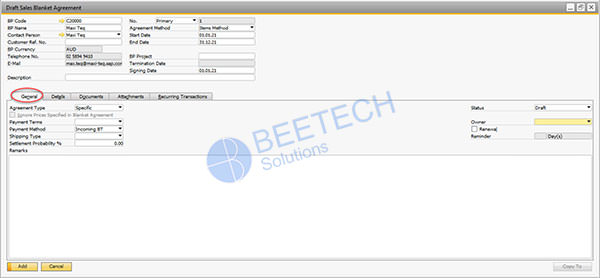
1.3. Tab Details – Thông tin chi tiết
Thông tin chi tiết hàng hóa bao gồm
- Item no.: Mã hàng hóa
- Item description: Tên hàng hóa
- Item group: Nhóm hàng hóa
- Planned Quantity: Số lượng kế hoạch
- UoM code: Đơn vị tính
- Unit price: Đơn giá
- Cumulative quantity: Số lượng hàng đã lên Sales Order
- Cumulative amount: Giá trị tương ứng với số lượng đã lên Sales Order
- Open quantity: Số lượng còn lại cần giao dịch để hoàn thành số lượng kế hoạch thỏa thuận ban đầu ( = Planned quantity – Cumulative quantity)
Trường hợp nếu cần khai báo kế hoạch giao hàng theo tần suất, khoảng thời gian, số lượng,… theo từng mặt hàng. Người dùng double click vào mặt hàng cần khai báo và nhập các thông tin sau:
- Frequency: Tần suất kế hoạch theo một trong những lựa chọn sau: Daily (Ngày), Weekly (Tuần), Monthly (Tháng),…
- From… To…: Chỉ định khoảng thời gian kế hoạch
- Quantity: Khai báo số lượng kế hoạch
- Consume Forecast: Lựa chọn nếu muốn hệ thống trừ số lượng còn phải hoàn thành của chi tiết dòng vào số dự báo khi chạy MRP.
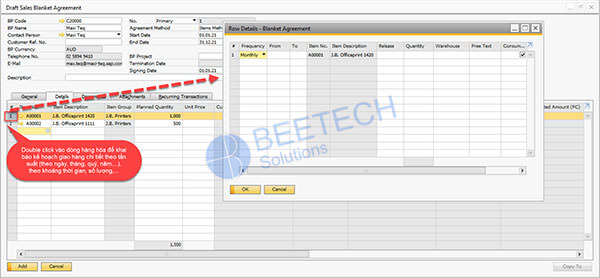
Người dùng kiểm tra thông tin và nhập các thông tin thêm cần quản lý. Sau khi hoàn tất, chọn [Add] để lưu Hợp đồng thỏa thuận khung vào hệ thống.
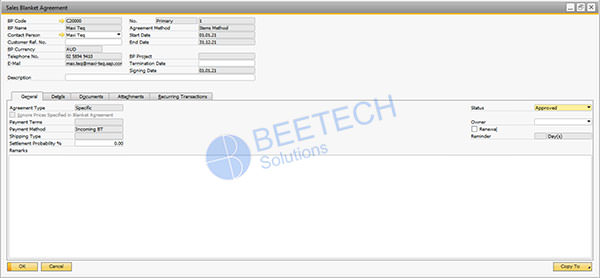
2. Sales Quotation – Báo giá bán hàng
Hầu hết các khách hàng đều muốn biết thông tin giá cả hàng hóa/ dịch vụ mình sẽ mua trước khi chính thức ký đặt đơn hàng. Sap Business One hỗ trợ tính năng thiết lập, quản lý các báo giá để bổ sung vào quy trình bán hàng của doanh nghiệp.
Để tạo Báo giá bán hàng, người dùng truy cập đường dẫn: Menu => Sales – A/R => Sales Quotation
Màn hình nhập liệu Sales Quotation:
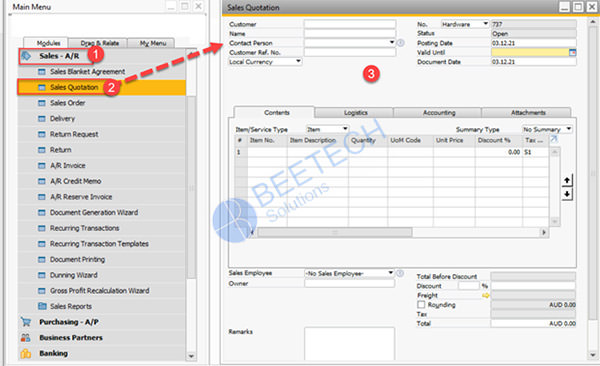
Người dùng ghi nhận một số thông tin cần thiết cho phiếu Sales Quotation:
2.1. Thông tin chung
- Customer, Name: Mã, Tên nhà khách hàng. Người dùng nhập hoặc nhấn Tab để tìm kiếm và chọn khách hàng cần báo giá từ danh sách.
- Posting Date: Ngày ghi nhận báo giá
- Valid Until: Ngày hiệu lực của chứng từ.
- Document Date: Ngày của chứng từ báo giá. Mặc định giống với ngày Posting date.
- Remarks: Ghi chú hoặc diễn giải nếu có.
- Buyer: Tên nhân viên mua hàng
Sales Quotation có thể tạo độc lập, người dùng ghi nhận trực tiếp toàn bộ thông tin phiếu Báo giá.
Hoặc người dùng chọn [Copy from] [Sales Blanket Agreement] để tạo Sales Quotation kế thừa thông tin từ phiếu Sales Blanket Agreement trong trường hợp Hợp đồng thỏa thuận khung chỉ cam kết về mặt số lượng. Người dùng chọn một hoặc nhiều Sales Blanket Agreement tương ứng và click [Choose].
2.2. Tab Content – Thông tin chi tiết
- Item No.: Mã mặt hàng
- Item Description: Tên mặt hàng
- Quantity: Số lượng mặt hàng
- Uom Code: Đơn vị mặt hàng báo giá
- Unit Price: Đơn giá mặt hàng mà NCC đã báo giá
- Discount %: % chiết khấu theo mặt hàng
- Tax Code: Loại thuế suất đầu ra
- Total (LC): Thành tiền trước thuế GTGT theo từng mặt hàng
- Tax Amount: Số tiền thuế GTGT theo từng mặt hàng
- Gross Total (LC): Thành tiền sau thuế GTGT và đã chiết khấu theo từng mặt hàng
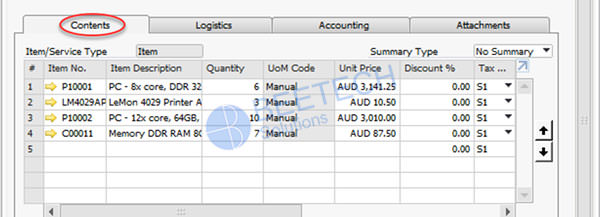
Ngoài ra, hệ thống hiển thị một số thông tin liên quan đến tổng số tiền:
- Total Before Discount: Tổng thành tiền trước thuế GTGT và chưa bao gồm chiết khấu theo chứng từ
- Discount %: % chiết khấu theo chứng từ
- Discount: Tổng tiền chiết khấu theo chứng từ
- Tax: Tổng tiền thuế GTGT theo chứng từ
- Total Payment Due: Tổng thành tiền sau thuế GTGT và đã bao gồm chiết khấu theo chứng từ.
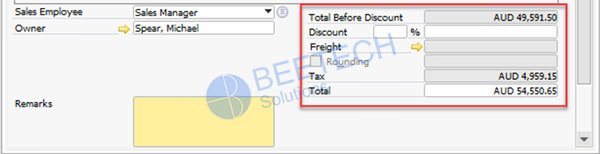
Sau khi hoàn tất các thông tin, người dùng kiểm tra lại và nhấn [Add & New] để tạo mới phiếu báo giá.
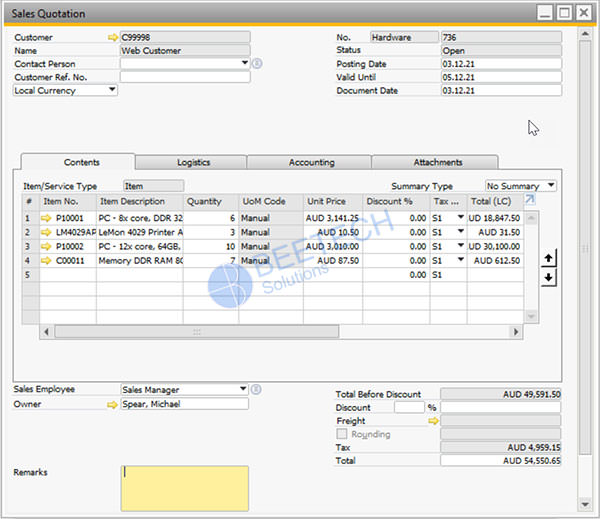
3. Sales Order – Đơn bán hàng
Nhận được thông tin đơn hàng từ khách, bộ phận kinh doanh sẽ lập Đơn hàng bán ghi nhận vào hệ thống đồng thời làm tín hiệu đầu vào cho bộ phận kho/ giao hàng lên lịch chuẩn bị hàng hóa và giao hàng theo lịch hẹn với khách.
Để tạo phiếu Đơn bán hàng, người dùng truy cập đường dẫn: Menu => Sales A/R => Sales Order.
Màn hình nhập liệu Sales Order:
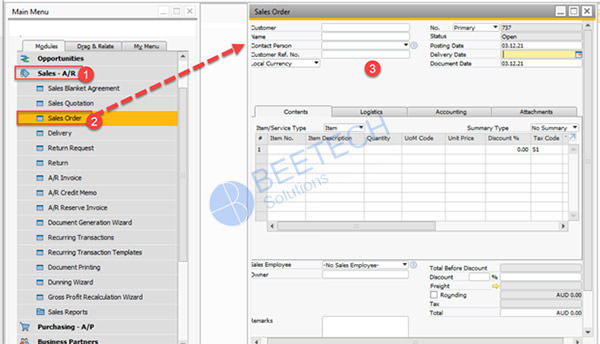
Người dùng ghi nhận một số thông tin cần thiết cho phiếu Sales Order:
3.1. Thông tin chung
- Customer, Name: Mã, Tên khách hàng. Người dùng nhập hoặc nhấn Tab để tìm kiếm và chọn khách hàng từ danh sách.
- Posting Date: Ngày đặt hàng
- Delivery Date: Ngày giao hàng dự kiến.
- Document Date: Ngày của chứng từ Đơn bán hàng. Mặc định giống với ngày Posting date.
- Remarks: Ghi chú hoặc diễn giải nếu có.
- Sales Employee: Tên nhân viên bán hàng
Sau đó, tùy theo tình huống thực tế phát sinh, người dùng xử lý như sau:
- Sales Order có thể tạo độc lập, người dùng ghi nhận trực tiếp toàn bộ thông tin phiếu Đơn đặt hàng.
- Người dùng chọn [Copy from] [Sales Blanket Agreement]: Nếu đơn đặt hàng kế thừa từ Hợp đồng thỏa thuận khung.
- Người dùng chọn [Copy from] [Sales Quotation]: Nếu đơn đặt hàng kế thừa từ một hoặc nhiều phiếu Báo giá bán hàng.
Sau khi chọn chứng từ gốc cần kế thừa, người dùng click [Choose].
Hệ thống sẽ hiển thị các tùy chọn [Draw Document Wizard]. Người dùng có thể lựa chọn tất cả hoặc chọn một hay nhiều dòng Finish Xác nhận thông tin.
Người dùng ghi nhận thông tin tại các Tab của chứng từ:
3.2. Tab Content – Thông tin chi tiết:
- Item No.: Mã mặt hàng
- Item Description: Tên mặt hàng
- Quantity: Số lượng mặt hàng
- Unit Price: Đơn giá mặt hàng
- Whse: Kho xuất hàng.
- Uom Code: Đơn vị tính
- Discount %: % chiết khấu theo mặt hàng
- Tax Code: Loại thuế suất đầu ra
- Total (LC): Thành tiền trước thuế GTGT theo từng mặt hàng
- Tax Amount: Số tiền thuế GTGT theo từng mặt hàng
- Gross Total (LC): Thành tiền sau thuế GTGT và đã chiết khấu theo từng mặt hàng
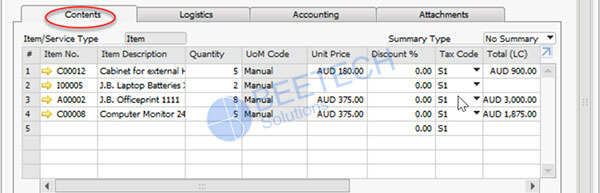
Ngoài ra, hệ thống hiển thị một số thông tin liên quan đến tổng số tiền của toàn bộ chứng từ phiếu Sales Order tương tự phiếu Sales Quotation (người dùng tham khảo mục III.2. Sales Quotation – Báo giá bán hàng).
3.3. Tab Logistics – Thông tin địa chỉ
Thông tin địa chỉ bao gồm:
- Ship To: Địa chỉ giao hàng
- Bill To: Địa chỉ xuất hóa đơn
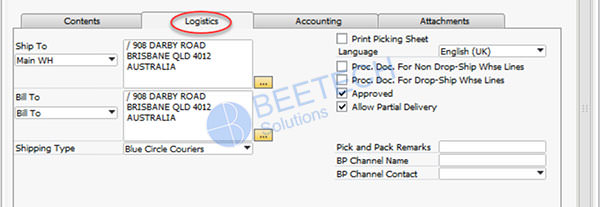
3.4. Tab Accounting – Thông tin kế toán
Điền các trường thông tin sau trong Tab Accounting:
- Payment Terms: Thời hạn khách hàng thanh toán
- Payment Method: Hình thức khách hàng thanh toán
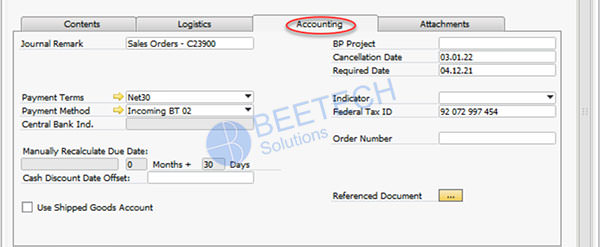
Sau khi hoàn tất nhập thông tin, người dùng chọn [Add & New] để lưu chứng từ vào hệ thống.
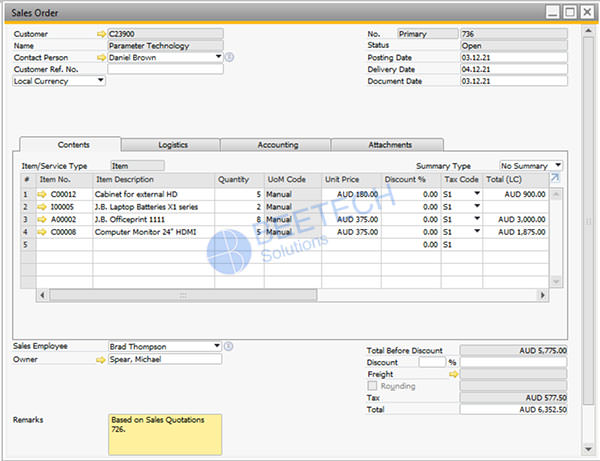
Một số xử lý trên đơn hàng mua
1 – Tạo đơn bán hàng mới bằng cách Duplicate từ đơn hàng đã có (trường hợp Đơn bán không cần kế thừa từ Sales Blanket Agreement hoặc Sales Quotation).
- Tìm kiếm đơn đặt hàng đã có trong hệ thống.
- Đưa con trỏ đến vùng Header và click chuột phải.
- Chọn Duplicate.
2 – Xem số lượng đặt hàng, số lượng đã giao, số lượng còn lại:
- Thực hiện tìm kiếm đơn bán hàng cần xem.
- Trên từng dòng hệ thống hiển thị các thông tin:
- Quantity: Số lượng khách hàng đặt mua.
- Open Quantity: Số lượng còn lại chưa giao cho khách hàng.
- In Stock: Số lượng hàng tồn kho hiện thời.
- Delivered Quantity: Số lượng đã giao cho khách hàng.
3 – Hủy đơn bán hàng
- Tìm kiếm đơn bán hàng cần hủy
- Để chuột ở vùng Header của đơn đặt hàng.
- Click chuột phải và chọn Cancel.
4 – Xóa dòng item (mặt hàng) trên phiếu:
- Tìm kiếm đơn đặt hàng cần xóa item.
- Đưa con trỏ đến dòng muốn item muốn xóa
- Click chuột phải và chọn Delete => Nhấn
 để cập nhật thông tin.
để cập nhật thông tin.
5 – Đóng thủ công đơn bán hàng
- Tìm kiếm đơn đặt hàng cần đóng thủ công
- Để chuột ở vùng Header của đơn đặt hàng.
- Click chuột phải và chọn Close.
6 – Đóng từng dòng item trên phiếu trường hợp không giao số lượng còn lại của mặt hàng:
- Tìm kiếm đơn đặt hàng tương ứng.
- Đưa con trỏ đến dòng muốn item muốn đóng.
- Click chuột phải và chọn Close.
4. Delivery – Phiếu giao hàng
Phiếu giao hàng hay còn gọi là phiếu xuất kho thông thường sẽ do bộ phận kho đảm nhiệm, khi hàng hóa ra khỏi kho chứng từ sẽ được tạo, hàng trong kho sẽ bị giảm xuống cả số lượng lẫn giá trị.
Để tạo phiếu giao hàng cho khách hàng, người dùng truy cập đường dẫn: Menu => Sales A/R => Delivery.
Màn hình nhập liệu Delivery:
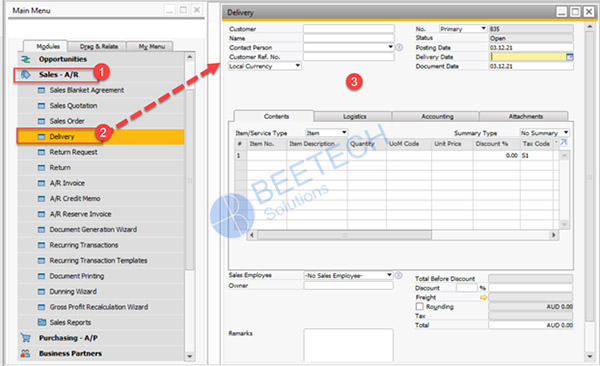
Người dùng ghi nhận một số thông tin cần thiết cho phiếu Delivery
4.1. Thông tin chung
- Customer, Name: Mã, Tên khách hàng. Người dùng nhập hoặc nhấn Tab để tìm kiếm và chọn khách hàng từ danh sách.
- Posting Date: Ngày ghi sổ xuất kho giao hàng.
- Delivery Date: Ngày giao hàng thực tế.
- Document Date: Ngày chứng từ xuất kho (thường bằng với ngày Posting date).
Sau đó, người dùng chọn [Copy from] => [Sales Order]: Nếu đơn đặt hàng kế thừa từ một hoặc nhiều đơn bán hàng.
(Hoặc đứng tại chứng từ Sales Order, [Copy To] đến Delivery).
Sau khi chọn chứng từ gốc cần kế thừa, người dùng click [Choose].
Hệ thống sẽ hiển thị các tùy chọn [Draw Document Wizard]. Người dùng có thể lựa chọn tất cả hoặc chọn một hay nhiều dòng => Finish => Xác nhận thông tin.
Người dùng ghi nhận thông tin tại các Tab của chứng từ:
4.2. Tab Content – Thông tin chi tiết
Người dùng kiểm tra lại thông tin kế thừa từ phiếu Sales Order và cập nhật lại thông tin mặt hàng theo thực tế phát sinh:
- Item No.: Mã mặt hàng
- Item Description: Tên mặt hàng
- Quantity: Số lượng hàng thực xuất
- Qty in Whse: Số lượng đang còn tồn hiện thời tại kho được xuất. Đây là thông tin để người dùng kiểm tra mặt hàng được xuất kho còn đủ so với số lượng cần xuất kho cho khách hàng hay không.
- Uom Code: Đơn vị tính
- Whse: Kho xuất hàng.
4.3. Tab Logistic – Thông giao hàng
- Ship To: Địa chỉ xuất hàng
- Bill To: Địa chỉ sẽ xuất hóa đơn
Người dùng kiểm tra thông tin và nhập các thông tin thêm cần quản lý. Sau khi hoàn tất, chọn [Add & New] để lưu chứng từ vào hệ thống.
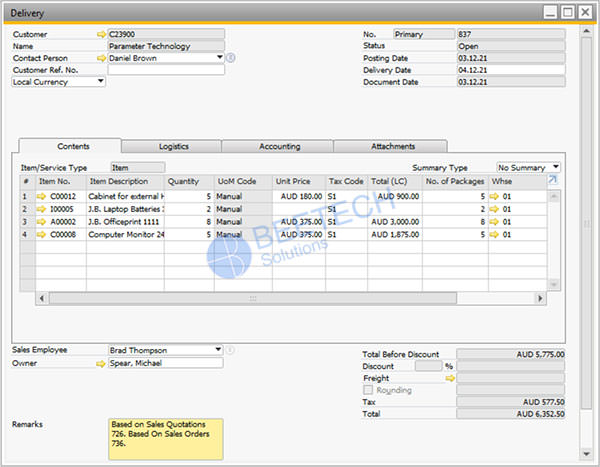
5. Return – Phiếu nhập kho do khách hàng trả lại
Sử dụng phiếu Goods Return để ghi nhận nhập kho do khách hàng trả lại trong trường hợp hàng bị hư hỏng hoặc do sai quy cách,… và đơn hàng chưa được xuất hóa đơn đầu ra.
Để tạo phiếu Nhập kho do khách hàng trả lại, người dùng truy cập đường dẫn: Menu => Sales A/R => Return.
Màn hình nhập liệu Return:
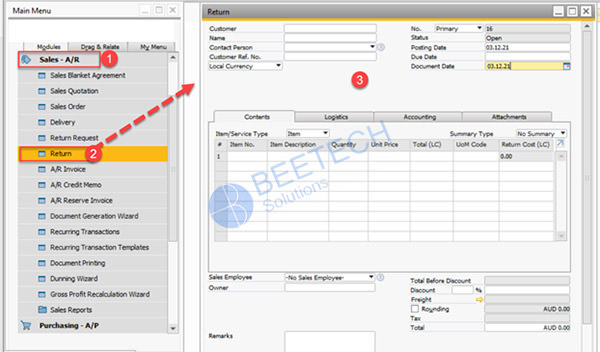
Người dùng ghi nhận một số thông tin cần thiết cho phiếu Return:
5.1. Thông tin chung
- Customer, Name: Mã, Tên khách hàng. Người dùng nhập hoặc nhấn Tab để tìm kiếm và chọn khách hàng từ danh sách.
- Posting Date: Ngày ghi sổ nhập kho do khách hàng trả lại.
- Due Date: Thời hạn nhận lại hàng do khách hàng trả lại.
- Document Date: Ngày trên chứng từ (thường bằng với ngày Posting date).
Sau đó, người dùng chọn [Copy from] [Delivery]: Kế thừa thông tin từ một hoặc nhiều phiếu xuất kho bán hàng.
(Hoặc đứng tại chứng từ Delivery, [Copy To] đến Return).
Sau khi chọn chứng từ gốc cần kế thừa, người dùng click [Choose].
Hệ thống sẽ hiển thị các tùy chọn [Draw Document Wizard]. Người dùng có thể lựa chọn tất cả hoặc chọn một hay nhiều dòng => Finish => Xác nhận thông tin.
Người dùng ghi nhận thông tin tại các Tab của chứng từ:
5.2. Tab Content – Thông tin chi tiết
Người dùng kiểm tra lại thông tin kế thừa từ phiếu Delivery và cập nhật lại thông tin mặt hàng theo thực tế phát sinh:
- Item No.: Mã mặt hàng cần nhập kho từ khách hàng trả lại
- Item Description: Tên mặt hàng
- Quantity: Số lượng hàng nhập trả lại
- Whse: Kho nhập hàng trả lại
Người dùng kiểm tra thông tin và nhập các thông tin thêm cần quản lý. Sau khi hoàn tất, chọn [Add ] để lưu chứng từ vào hệ thống.
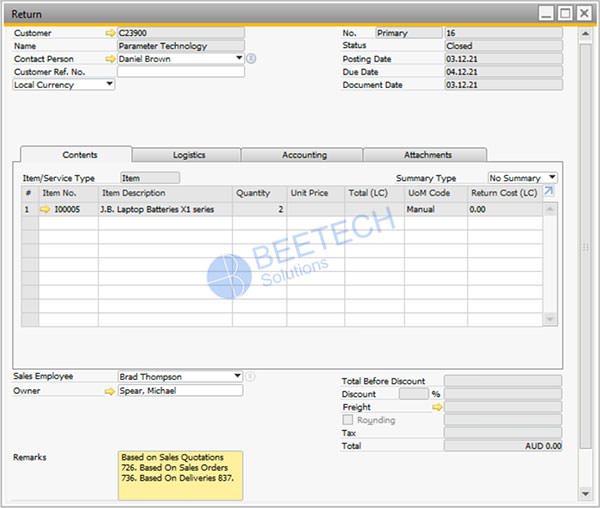
Xem thêm:
6. A/R Invoice – Hóa đơn bán hàng
Quy trình tạo hóa đơn ghi nhận công nợ khách hàng:
- Đối với hóa đơn bán hàng hóa (Item): Kế toán sử dụng chức năng A/R Invoice (dạng Item) kế thừa từ phiếu giao hàng (Delivery) để ghi nhận.
- Đối với hóa đơn dịch vụ khác (Service): Kế toán sử dụng chức năng A/R Invoice (dạng service) kế thừa từ đơn bán hàng (Sales Order) để ghi nhận.
6.1. Hóa đơn bán hàng hóa – A/R Invoice (Item)
Để tạo phiếu Hóa đơn bán hàng hóa cho khách hàng, người dùng truy cập đường dẫn: Menu => Sales – A/R => A/R Invoice.
Màn hình nhập liệu A/R Invoice:
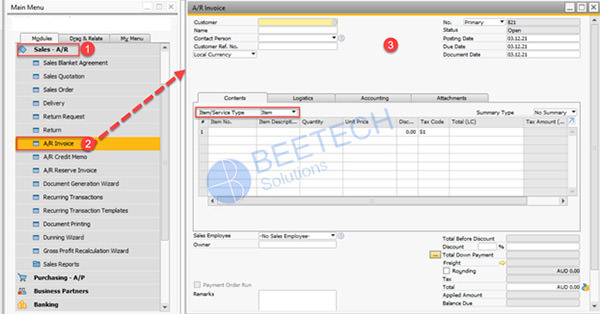
Người dùng ghi nhận một số thông tin cần thiết cho phiếu A/R Invoice (Item):
6.1.1. Thông tin chung
Customer, Name: Mã, Tên khách hàng. Người dùng nhập hoặc nhấn Tab để tìm kiếm và chọn khách hàng từ danh sách.
Sau đó, người dùng chọn [Copy from] => [Delivery]: Nếu đơn đặt hàng kế thừa từ một hoặc nhiều phiếu giao hàng.
(Hoặc đứng tại chứng từ Delivery, [Copy To] đến A/R Invoice:
Sau khi chọn chứng từ gốc cần kế thừa, người dùng click [Choose].
Hệ thống sẽ hiển thị các tùy chọn [Draw Document Wizard]. Người dùng có thể lựa chọn tất cả hoặc chọn một hay nhiều dòng => Finish => Xác nhận thông tin.
Người dùng ghi nhận một số thông tin khác tại vùng thông tin chung:
- Posting Date: Ngày ghi sổ hóa đơn.
- Due Date: Thời hạn khách hàng thanh toán.
- Document Date: Ngày hóa đơn trên chứng từ (thường bằng với ngày posting date).
- Customer Ref. No.: Số hóa đơn
- BP Currency: Loại tiền tệ giao dịch với khách hàng.
- No.: Số chứng từ trên hệ thống. Hệ thống tự động hiển thị, người dùng không phải nhập thông tin này.
- Status: Tình trạng hóa đơn (Open – Chưa thanh toán/ Closed – Đã thanh toán). Hệ thống tự động hiển thị, người dùng không phải nhập thông tin này.
- Remarks: Ghi chú cho hóa đơn
Người dùng ghi nhận thông tin tại các Tab của chứng từ:
6.1.2. Tab Content – Thông tin chi tiết:
Người dùng kiểm tra lại thông tin kế thừa từ phiếu Delivery và cập nhật lại thông tin mặt hàng theo thực tế phát sinh:
- Item/Service Type: Chọn Item
- Item No.: Mã mặt hàng
- Item Description: Tên mặt hàng
- Quantity: Số lượng hàng trên hóa đơn
- Unit Price: Đơn giá mặt hàng
- Uom Code: Đơn vị tính
- Discount %: % chiết khấu theo mặt hàng
- Tax Code: Loại thuế suất đầu ra
- Total (LC): Thành tiền trước thuế GTGT theo từng mặt hàng
- Tax Amount: Số tiền thuế GTGT theo từng mặt hàng
- Gross Total (LC): Thành tiền sau thuế GTGT và đã chiết khấu theo từng mặt hàng
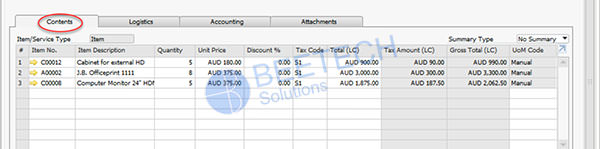
Ngoài ra, hệ thống hiển thị một số thông tin liên quan đến tổng tiền trên hóa đơn:
- Total Before Discount: Tổng thành tiền trước thuế GTGT và chưa bao gồm chiết khấu theo hóa đơn
- Discount %: % chiết khấu theo hóa đơn
- Discount: Tổng tiền chiết khấu theo hóa đơn
- Tax: Tổng tiền thuế GTGT theo hóa đơn
- Total Payment Due: Tổng thành tiền sau thuế GTGT và đã bao gồm chiết khấu theo hóa đơn
- Applied Amount: Số tiền khách hàng đã thanh toán cho hóa đơn
- Balance Due: Số tiền còn lại khách hàng chưa thanh toán cho hóa đơn
6.1.3. Tab Accounting – Thông tin kế toán
Các thông tin cần điền trong phần Tab Accounting:
- Journal Remark: Diễn giải ghi sổ kế toán
- Control Account: Tài khoản hạch toán ghi nhận công nợ khách hàng
- Payment Terms: Điều khoản khách hàng thanh toán
- Payment Method: Hình thức khách hàng thanh toán
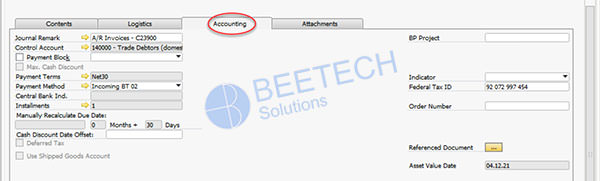
Người dùng kiểm tra thông tin và nhập các thông tin thêm cần quản lý. Sau khi hoàn tất, chọn [Add &New] để lưu hóa đơn vào hệ thống. Nếu lưu thành công, hệ thống tự động hạch toán công nợ khách hàng.
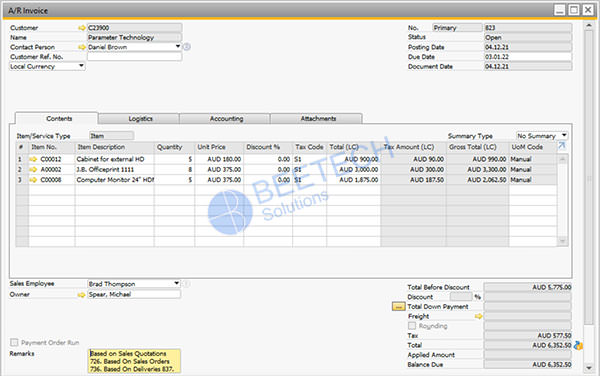
Xem thêm: Hướng dẫn sử dụng phần mềm kế toán SAP
6.2. Hóa đơn bán hàng dịch vụ – A/R Invoice (Service)
Để tạo phiếu Hóa đơn bán dịch vụ cho khách hàng, người dùng truy cập đường dẫn: Menu => Sales A/R => A/R Invoice.
Màn hình nhập liệu A/R Invoice:
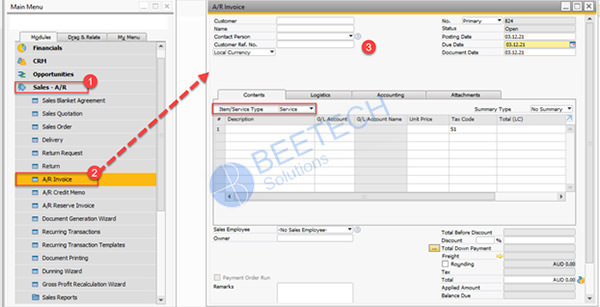
- Trường hợp Hóa đơn bán dịch vụ tạo độc lập, không cần kế thừa từ Đơn đặt dịch vụ của khách hàng: Người dùng ghi nhận trực tiếp toàn bộ thông tin hóa đơn trên phiếu A/R Invoice.
- Trường hợp Hóa đơn bán dịch vụ kế thừa từ Đơn đặt dịch vụ của khách hàng: Từ màn hình A/R Invoice dùng chức năng [Copy From] Sales Order hoặc Từ màn hình Sales Order dùng chức năng [Copy To] A/R Invoice.
Những thông tin cần ghi nhận:
6.2.1. Thông tin chung
1 – Customer, Name: Mã, Tên khách hàng. Người dùng nhập hoặc nhấn Tab để tìm kiếm và chọn khách hàng từ danh sách.
2 – Contact Person: Chọn người liên hệ (nếu có). Hệ thống hiển thị người liên hệ mặc định theo danh mục khách hàng, người dùng có thể chọn lại từ danh sách người liên hệ phù hợp.
- Posting Date: Ngày ghi sổ hóa đơn.
- Due Date: Thời hạn khách hàng thanh toán.
- Document Date: Ngày hóa đơn trên chứng từ (thường bằng với ngày posting date).
- Customer Ref. No.: Số hóa đơn
- BP Currency: Loại tiền tệ giao dịch với khách hàng.
- No.: Số chứng từ trên hệ thống. Hệ thống tự động hiển thị, người dùng không phải nhập thông tin này.
- Status: Tình trạng hóa đơn (Open – Chưa thanh toán/ Closed – Đã thanh toán). Hệ thống tự động hiển thị, người dùng không phải nhập thông tin này.
- Remarks: Ghi chú cho hóa đơn
6.2.2. Tab Content – Thông tin chi tiết
- Item/Service Type: Chọn Service
- Description: Nhập tên, diễn giải dịch vụ theo hóa đơn.
- G/L Account: Tài khoản hạch toán bên Có (Debit) đối ứng với công nợ phải thu khách hàng.
- Discount: Nhập chiết khấu giảm giá (nếu có).
- Tax Code: Loại thuế suất GTGT đầu ra.
- Total (LC): Thành tiền chưa bao gồm thuế GTGT tương ứng với mỗi chi phí dịch vụ.
- Tax Amount (LC): Tiền thuế GTGT tương ứng với mỗi chi phí dịch vụ.
- Gross Total (LC): Thành tiền đã bao gồm thuế GTGT tương ứng với mỗi chi phí dịch vụ.
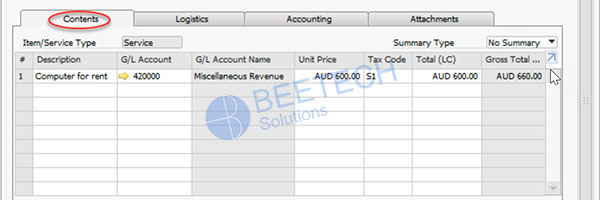
Thông tin tổng tiền trên hóa đơn tương tự phiếu Hóa đơn bán hàng hóa – A/R Invoice (Item).
6.2.3. Tab Accounting – Thông tin kế toán
- Journal Remark: Diễn giải ghi sổ kế toán
- Control Account: Tài khoản hạch toán ghi nhận công nợ phải thu khách hàng
- Payment Terms: Điều khoản khách hàng thanh toán
- Payment Method: Hình thức khách hàng thanh toán
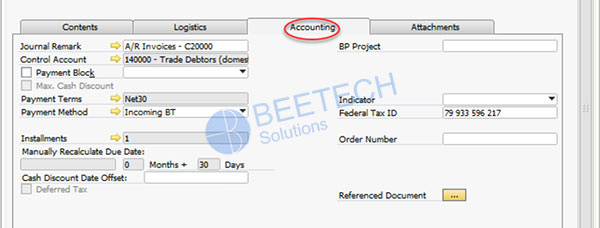
Người dùng kiểm tra thông tin và nhập các thông tin thêm cần quản lý. Sau khi hoàn tất, chọn [Add & New] để lưu hóa đơn vào hệ thống. Nếu lưu thành công, hệ thống tự động hạch toán công nợ phải thu khách hàng.
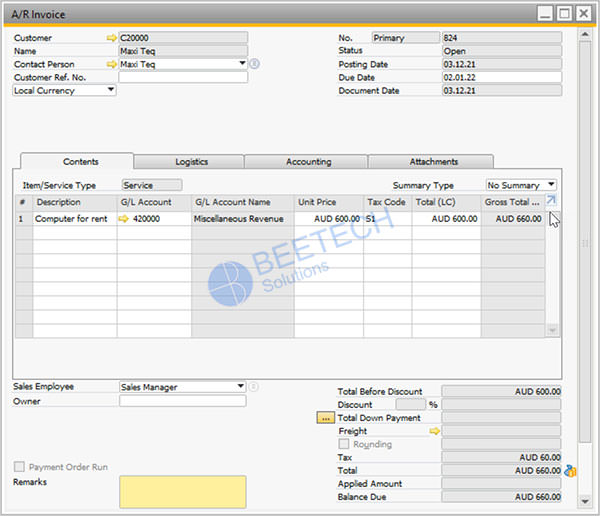
7. A/R Credit Memo – Hóa đơn điều chỉnh giảm
Sử dụng A/R Credit Memo áp dụng khi khách hàng thực hiện trả lại hàng và điều chỉnh giảm công nợ khách hàng (sau khi đã xuất hóa đơn). Bước này sẽ đồng thời thực hiện nhập hàng vào kho và điều chỉnh công nợ cho khách hàng theo số lượng hàng trả lại tương ứng.
Để tạo phiếu A/R Credit Memo, người dùng truy cập đường dẫn: Menu => Sales – A/R => A/R Credit Memo.
Màn hình nhập liệu A/R Credit Memo:
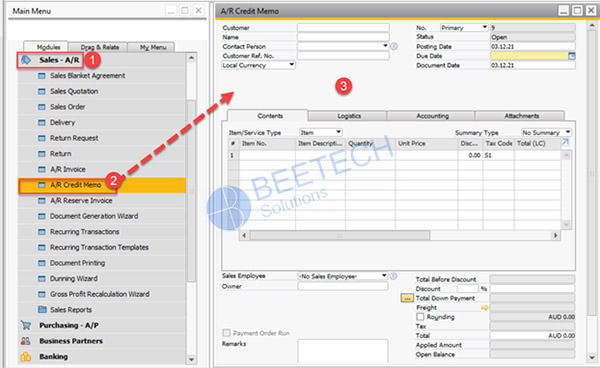
Người dùng ghi nhận một số thông tin cần thiết cho phiếu A/R Credit Memo:
7.1. Thông tin chung
Customer, Name: Mã, Tên khách hàng. Người dùng nhập hoặc nhấn Tab để tìm kiếm và chọn khách hàng từ danh sách.
Sau đó, người dùng chọn [Copy from] => [A/R Invoice]: Kế thừa thông tin từ Hóa đơn bán hàng gốc cần điều chỉnh giảm.
(Hoặc đứng tại chứng từ A/R Invoice, [Copy To] đến A/R Credit Memo).
Sau khi chọn chứng từ gốc cần kế thừa, người dùng click [Choose].
Hệ thống sẽ hiển thị các tùy chọn [Draw Document Wizard]. Người dùng có thể lựa chọn tất cả hoặc chọn một hay nhiều dòng => Finish => Xác nhận thông tin.
Người dùng ghi nhận một số thông tin khác tại vùng thông tin chung:
- Posting Date: Ngày ghi sổ hóa đơn điều chỉnh giảm.
- Due Date: Ngày thỏa thuận nhận hàng
- Document Date: Ngày hóa đơn trên chứng từ (thường bằng với ngày posting date).
- Customer Ref. No.: Số hóa đơn
- BP Currency: Loại tiền tệ giao dịch với khách hàng.
- No.: Số chứng từ trên hệ thống. Hệ thống tự động hiển thị, người dùng không phải nhập thông tin này.
- Status: Tình trạng hóa đơn (Open – Chưa thanh toán/ Closed – Đã thanh toán). Hệ thống tự động hiển thị, người dùng không phải nhập thông tin này.
- Remarks: Ghi chú cho hóa đơn
Người dùng ghi nhận thông tin tại các Tab của chứng từ:
7.2. Tab Content – Thông tin chi tiết
Người dùng kiểm tra lại thông tin kế thừa từ phiếu A/R Invoice và cập nhật lại thông tin mặt hàng theo thực tế phát sinh:
- Item No.: Mã mặt hàng
- Item Description: Tên mặt hàng
- Quantity: Số lượng mặt hàng trả lại
- Unit Price: Đơn giá mặt hàng
- Uom Code: Đơn vị tính
- Discount %: % chiết khấu theo mặt hàng
- Tax Code: Loại thuế suất đầu ra
- Total (LC): Thành tiền trước thuế GTGT theo từng mặt hàng
- Tax Amount: Số tiền thuế GTGT theo từng mặt hàng
- Gross Total (LC): Thành tiền sau thuế GTGT và đã chiết khấu theo từng mặt hàng
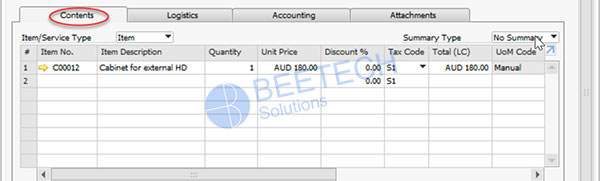
Ngoài ra, hệ thống hiển thị một số thông tin liên quan đến tổng tiền trên hóa đơn, thông tin kế toán tương tự phiếu Hóa đơn bán hàng A/R Invoice.
Người dùng kiểm tra thông tin và nhập các thông tin thêm cần quản lý. Sau khi hoàn tất, chọn [Add & New] để lưu hóa đơn vào hệ thống. Nếu lưu thành công, hệ thống tự động hạch toán giảm trừ công nợ khách hàng.
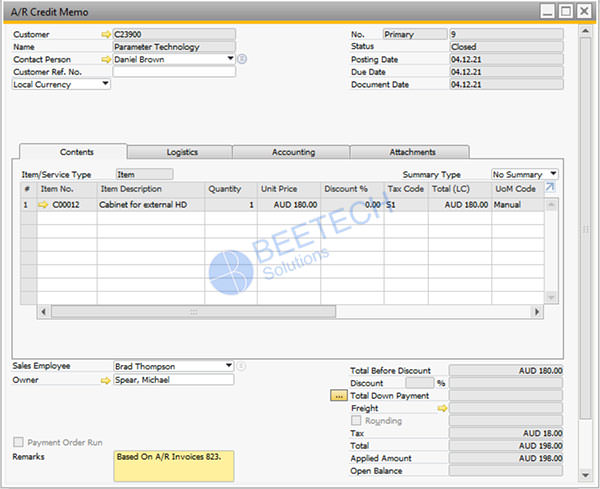
Sau bước tạo hóa đơn bán hàng – ghi nhận công nợ với khách hàng hoặc hóa đơn điều chỉnh giảm, nếu được tính hợp với hóa đơn điện tử (eInvoice) thì đây sẽ là thông tin đầu vào để gửi sang đơn vị phát hành hóa đơn điện tử đồng thời gửi lên thuế, cũng như hóa đơn sẽ được gửi tới khách hàng. Doanh nghiệp vui lòng tham khảo bài viết SAP tích hợp hóa đơn điện tử eInvoice để tìm hiểu thêm về chức năng này.
Như vậy, bài viết đã đề cập chi tiết hướng dẫn sử dụng phân hệ bán hàng, từ việc thiết lập hợp đồng thỏa thuận khung, đưa ra báo giá bán hàng, tạo đơn bán hàng, tạo phiếu bán hàng, phiếu nhập kho do khách hàng trả lại, hóa đơn bán hàng đến công đoạn tạo hóa đơn theo tiêu chuẩn chung.
Nếu khách hàng có thắc mắc, cần hỗ trợ hoặc có nhu cầu tư vấn thêm, vui lòng liên hệ Beetech theo thông tin:
Công ty TNHH Dịch vụ – Giải pháp – Công Nghệ Ong Vàng
- Địa chỉ: Tầng 9B-1, Tòa Nhà Pico Plaza, 20 Cộng Hòa, Phường 12, Quận Tân Bình, Thành Phố Hồ Chí Minh
- Website: beetechcom.vn
- Facebook: Beetech
- Email: info@beetechcom.vn